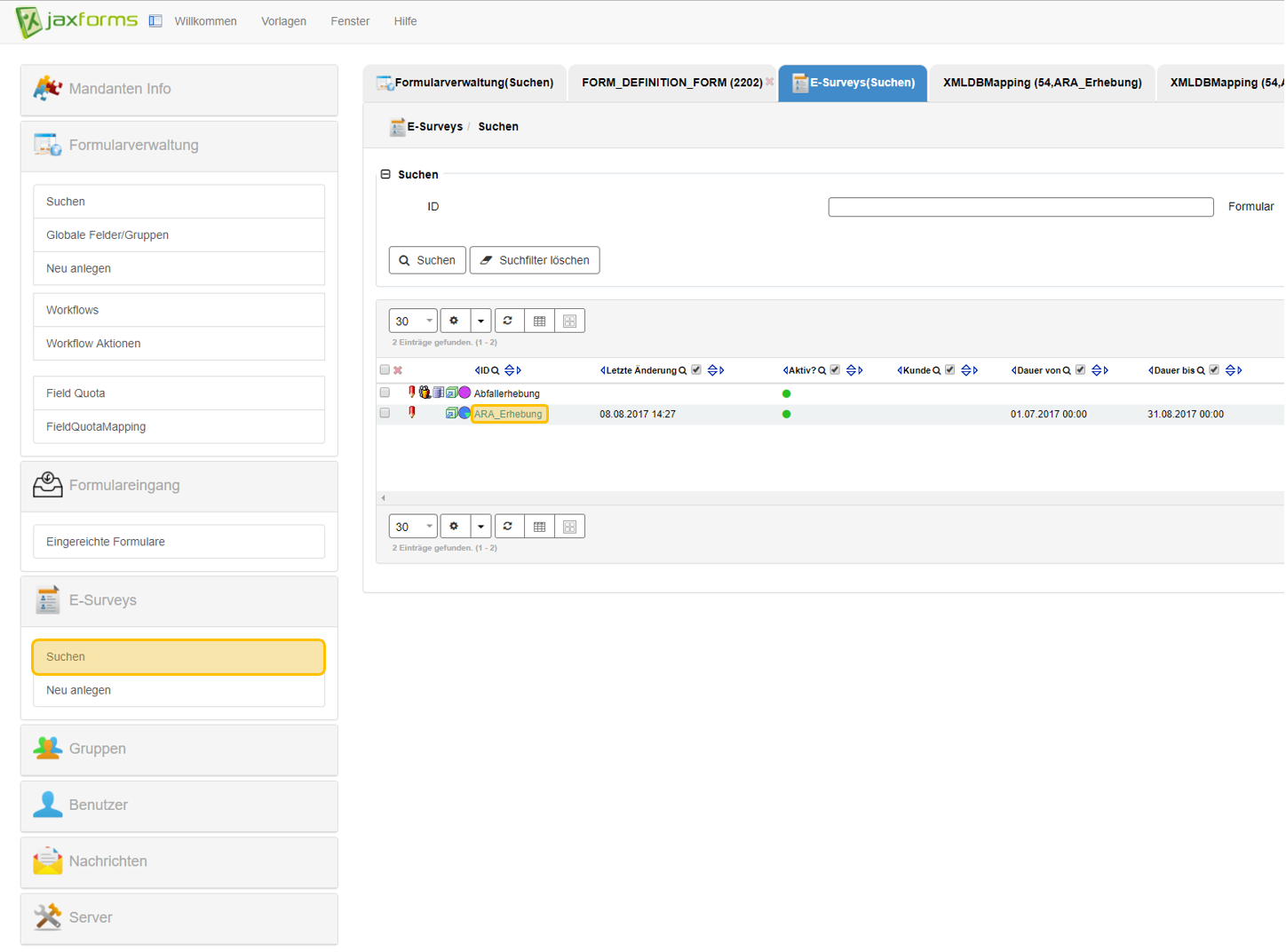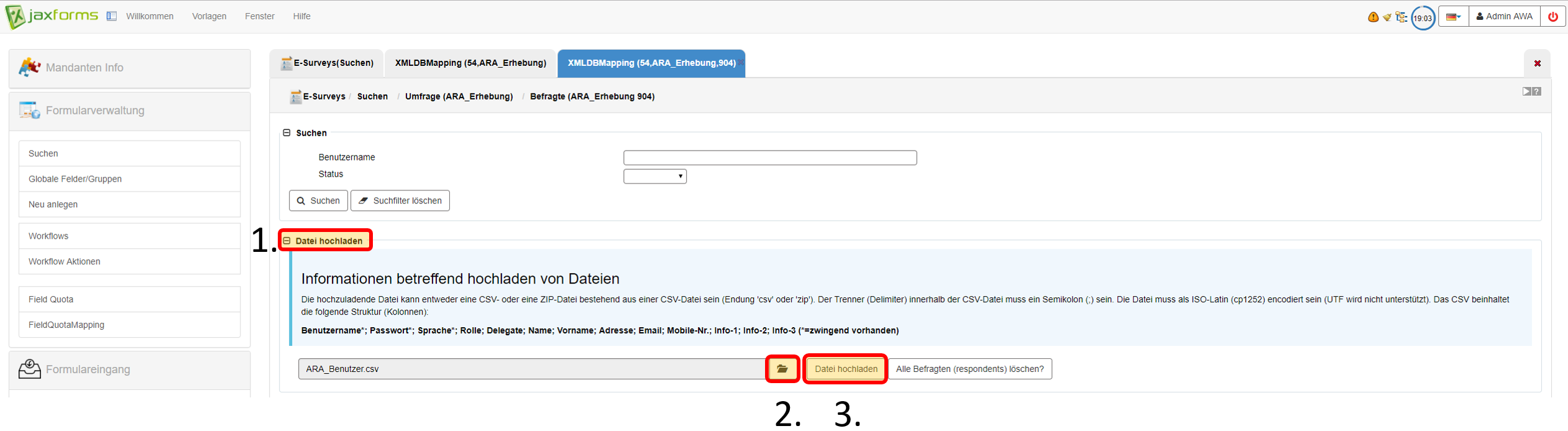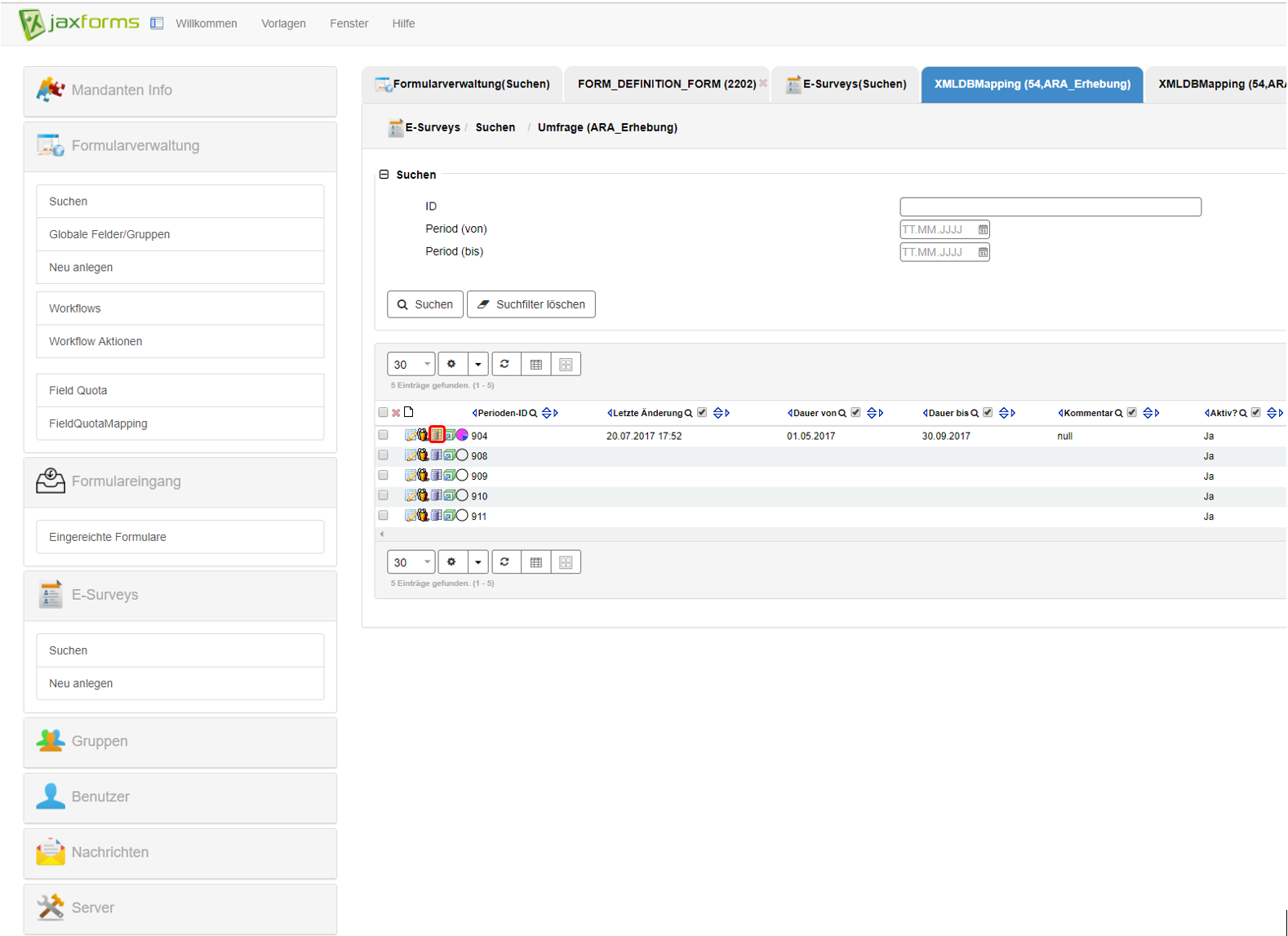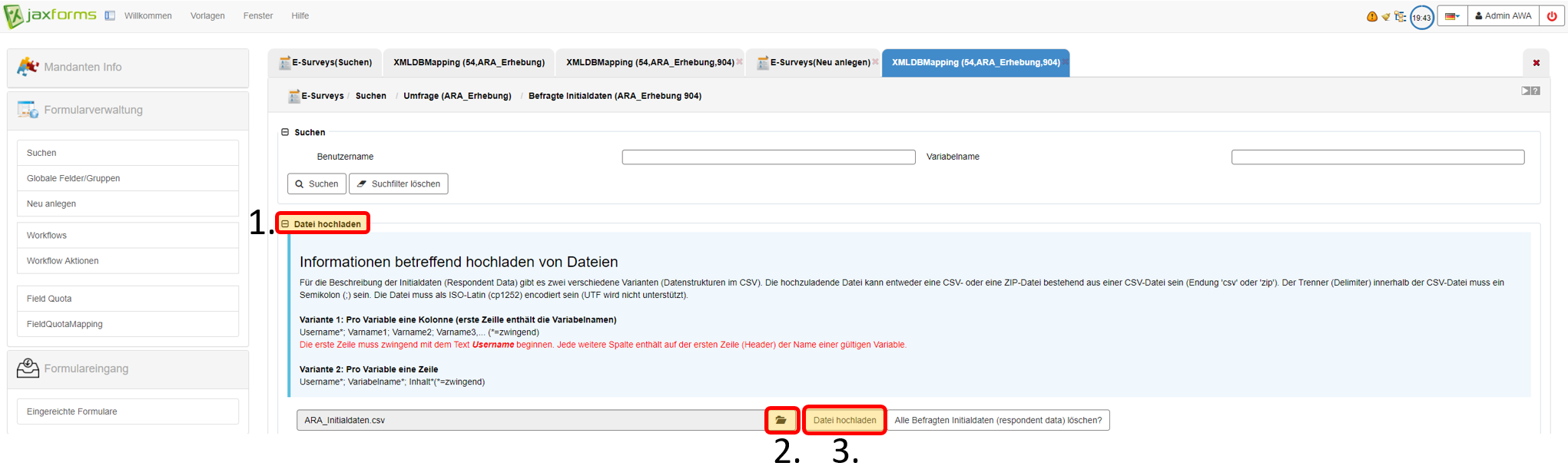| Section | ||||||||||||||||||||||||
|---|---|---|---|---|---|---|---|---|---|---|---|---|---|---|---|---|---|---|---|---|---|---|---|---|
|
Vorwort
Um eine Umfrage durchführen zu können, müssen die Befragten (ARA) erfasst und Initialdaten hochgeladen werden.
Anforderungen
Um ARA's erfassen zu können, müssen Sie:
- ein registrierter und eingeloggter JAXForms Benutzer sein.
- im Besitz der CSV Datei "ARA_InitialdatenBenutzer" sein.
- im Besitz der CSV Datei "ARA_BenutzerInitialdaten" sein.
Anleitung
Öffnen Sie die Datei "ARA_InitialdatenBenutzer" und fügen Sie eine einen neue ARA entsprechend Benutzer entsprechen der vorhanden Struktur ein.
10378 Benutzer KUNDENNUMMERPasswort 10378Sprache 10378 ARAxxxxxx STEP Tavannesde 99999 KUNDENNUMMERxxxxxx 99999 99999 ARA TEST de Öffnen Sie die Datei Datei "ARA_BenutzerInitialdaten" und fügen Sie einen eine neue Benutzer entsprechen ARA entsprechend der vorhanden Struktur ein.
Benutzer10378 PasswortKUNDENNUMMER Sprache10378 10378 xxxxxx ARA STEP Tavannes 99999 KUNDENNUMMER 99999 de99999 xxxxxxARA deTEST Loggen Sie sich im JAXForms Backend ein.
- Navigieren Sie im Menü "E-Survey" auf "Suchen" und klicken Sie auf die entsprechende ID.
Nach erfolgreichem Login werden Sie zur Startseite (Dashboard) weitergeleitet. - Klicken Sie auf der entsprechenden Periode auf den Benutzer Icon
- Klicken Sie auf Vorgang erstellen um einen neuen Vorgang (Ticket) zu erstellen.
- Füllen Sie die entsprechenden Felder aus.
- Unter Stichwörter geben Sie bitte openCR an. Klicken sie auf Erstellen.
- Der Entwickler erhält eine Meldung, sieht im Dashboard den "openCR" und kann nun den Aufwand schätzen.
Tips & Warnungen
- Je detailierter der Vorgang (Bug, Verbesserung etc.) beschrieben wird, je einfacher ist es für den Entwickler, Ihr Problem zu verstehen und zu lösen.
Denken Sie daher auch daran, für Sie offensichtliche Dinge zu beschreiben. - Ein Bild sagt mehr als tausend Worte! Hängen Sie Ihrem Ticket eine Datei an und zeigen Sie dem Entwickler, wie Sie das Problem sehen.
Verwandte Themen
- (1.) "Datei hochladen" um die Uploadfunktion einzublenden, wählen Sie die Datei (2.) "ARA_Benutzer.csv" und klicken Sie auf den Button (3.) "Datei hochladen".
- Die neuen Benutzer wurden hinzugefügt.
------------------------------------------------------------------------------------------------------------------------------------------------------------------------------------------------------------------------------------------------------------------------------------------------------------------------------- - Nun können die angepassten Initialdaten hochgeladen werden. Dafür klicken Sie auf den Button "Initialdaten-Befragte".
- Klicken Sie auf (1.) "Datei hochladen" um die Uploadfunktion einzublenden, wählen Sie die Datei (2.) "ARA_Initialdaten.csv" und klicken Sie auf den Button (3.) "Datei hochladen".
- Die Initialdaten wurden aktualisiert.
Tips & Warnungen
- Wenn Sie nach dem Import in der Suchmaske auf "Suchfilter löschen" klicken, sollte der neu angelegt Benutzer / neu angelegt ARA angezeigt werden.